在Word中,有时因为数据繁多,我们需要制作一些超长的表格,这就导致一个问题出现,当表格延伸到下一页之后,因为没有了标题头,往往导致数据与内容对应不上,看起来很费劲。
解决方法之一,是通过复制粘贴的方式,一页一页地为每一页的开始处添加表格标题头。这一方法不但费事,而且当数据项有变动时,标题头容易错位,修改起来也非常麻烦。
如何用Word快速导入邮件合并数据
如何用Word快速导入邮件合并数据 首先假设某公司有一个员工记录数据.现在需要将它导入到Word一个预制样式的表格中. 切换到"邮件"选项卡,点击"选择收件人"下的三角按钮,选择"使用现有列表",在打开对话框中,选择上面所创建的Excel的员工数据表后,点击"确定". 现在分别将光标插入右侧对应的单元格中,再点击"插入合并域",选择插入相应的域. 最后点击右上角"完成并合并→编辑单个文档"
当然还有一个简便有效的方法,就是让Word自动添加标题头。首先选中表格的标题头,然后右击,从右键菜单中选择“表格属性”。
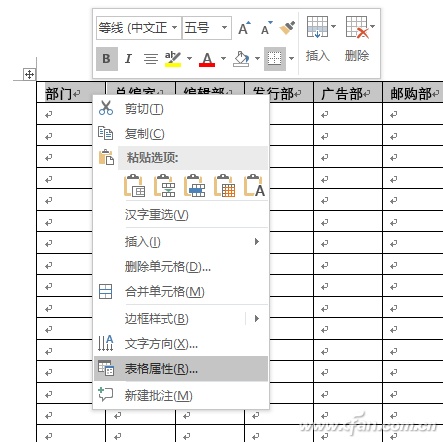
在打开的表格属性对话框中,切换到“行”选项卡,勾选“在各页顶端以标题先形式重复出现”项,点击“确定”返回。
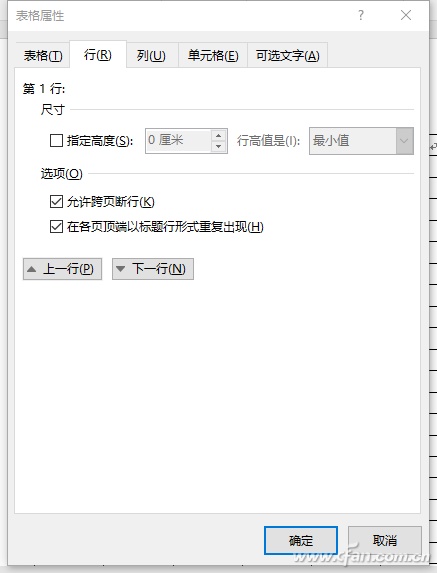
现在再看看各页上的表格,已经自动加上标题头了,而且不过你插入新行或者删除一些表格行,这个标题头始终处于每页的第一行,这下方便多了吧。
如何快速定位word文档
如何快速定位word文档 在给长篇Word文章排版的时候,有时根据需要跳到某一页.某一行.某个标题.某一节或某种标注上进行处理,我们常看到不少人是通过翻动滚动条来定位的.这样操作虽然很通行,但效率的确不高. 其实,只需按下Ctrl G组合键,在弹出的窗口中系统会自动显示"定位"标签页,在其中选择需要定位的目标类型,然后输入相应的内容(如页号.行号.节号.标题编号等),就可以快速定位到相应的位置. 这一方法同样也适用于WPS文档的定位.


